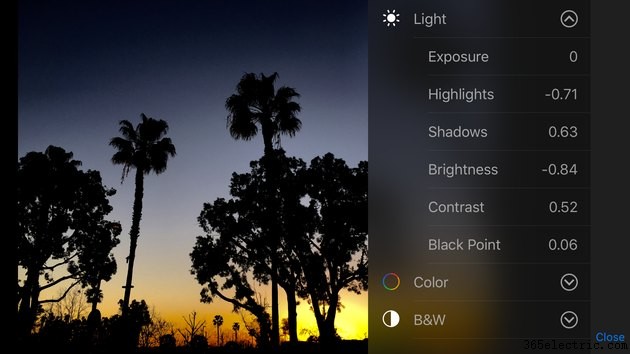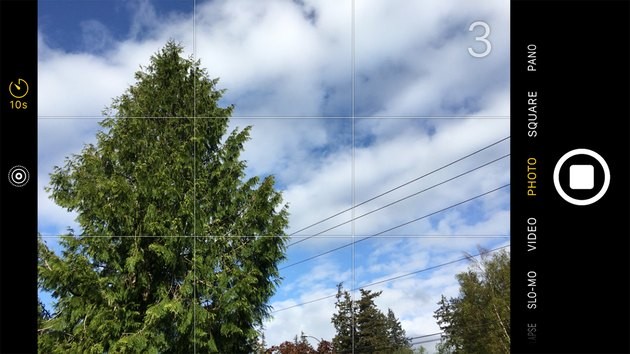Graças ao smartphone em nossos bolsos, fotografar tudo em nossas vidas - tanto o comum quanto o extraordinário - nunca foi tão acessível. E com plataformas como Facebook e Instagram, temos plataformas instantâneas para compartilhar essas fotos. É a idade de ouro da fotografia.
Pronto para melhorar seu jogo e fazer suas fotos se destacarem da multidão? Aqui estão 10 dicas para obter as melhores fotos que você pode do seu iPhone. Embora algumas dessas dicas sejam específicas para o iPhone 6S e 6S Plus, a maioria delas funcionará em qualquer telefone.

1. Preste atenção aos planos de fundo
Fundos ocupados podem ser uma distração, especialmente se você tiver um poste de telefone saindo da cabeça do seu assunto, ou guardanapos usados na mesa de sua foto de comida. Reserve um momento extra para direcionar sua imagem - peça às pessoas que se movimentem ou altere seu ângulo de disparo para eliminar elementos de fundo indesejados. Mude as coisas em uma mesa para obter uma foto mais limpa.


2. Fique de olho no horizonte
O aplicativo de câmera embutido do iPhone tem poucas opções de fotografia, mas pelo menos uma é incrivelmente valiosa. Enterrado em
Configurações, Fotos e Câmera , você pode habilitar linhas de grade que sobrepõem uma grade do tipo jogo da velha na tela. Isso ajuda você a fotografar imagens diretas, para que suas fotos não pareçam ter sido tiradas em um barco de listagem. As linhas de grade também podem ajudá-lo a distorcer suas fotos propositalmente, para fazer fotos em ângulo que permitem explorar sua criatividade.
As linhas guia facilitam a criação de fotos equilibradas usando a "Regra dos terços", uma diretriz básica para composição de imagens. Os pontos de interseção na grade geralmente são os pontos mais eficazes para colocar o assunto, pois são as áreas onde o olho humano viaja primeiro. As imagens se beneficiam de ter seu assunto posicionado fora do centro ao longo de uma das linhas. Mesmo ao tirar uma foto de paisagem, evite colocar a linha do horizonte bem no centro; em vez disso, opte por colocar a linha do horizonte ao longo da linha-guia superior ou inferior.


3. Bloqueie o foco e a exposição
Falando em composição, a maioria dos iPhones tem a capacidade de travar o foco em um ponto específico da cena, para que você possa manobrar a câmera para alcançar a composição desejada.
Toque e segure o dedo no objeto de foco para ativar o bloqueio de foco automático. Uma caixa de foco aparecerá, assim como um ajuste de exposição à esquerda (ver o sol? toque nele e deslize para cima e para baixo para tornar a exposição desse ponto mais clara ou mais escura). Quando o bloqueio aparece na parte superior da tela, você sabe que o ponto de foco foi bloqueado, assim como a exposição (se você fez algum ajuste).
Depois de definir isso, você pode mover a câmera para obter uma composição diferente, sem afetar a exposição ou o ponto de foco. Se você bloqueou a exposição, observe se a imagem repentinamente fica muito clara ou muito escura se você alterar a localização física. A trava permanecerá no lugar por meio de vários disparos; para desativá-lo, basta tocar em qualquer lugar na tela.
4. Defina a exposição manualmente
Infelizmente, o iPhone não possui a riqueza de controles manuais que você encontrará na maioria das câmeras Android. Mas você não está completamente sem ferramentas, como a capacidade de definir a exposição manualmente com o dedo.
Normalmente, a exposição se ajusta automaticamente com base em onde você toca na tela, e isso geralmente é bom o suficiente. No entanto, em iluminação complicada, você pode querer controlar manualmente a exposição. Toque onde deseja focar e arraste o sol (que aparece à direita da caixa de foco) para cima ou para baixo para ajustar a exposição.
Se você tocar e segurar, a caixa e a exposição ficarão bloqueadas até que você toque em outro lugar na tela.
5. Obtenha fotos mais dinâmicas com o HDR automático
A fotografia High Dynamic Range (HDR) - que combina fotos com diferentes configurações de exposição em uma única imagem composta - ganhou reputação como uma busca de nicho, simplesmente porque a técnica enfatizou imagens de alto contraste com cores e detalhes brilhantes e hiper-realistas. Ah, e ao usar uma SLR digital, não é particularmente fácil de fazer.
O HDR combina várias exposições para criar a melhor imagem composta geral que faz ótimas exposições, adicionando detalhes às sombras escuras e evitando a superexposição de destaques muito brilhantes. Esta é uma ótima maneira de exposição para um assunto que está em frente a uma janela brilhante, por exemplo.

Mas telefones como o iPhone mudaram essa perspectiva, oferecendo esse modo como uma maneira de um toque para também melhorar a fotografia cotidiana. Ao usar o modo HDR automático do iPhone, ele escolherá de forma inteligente onde faz sentido usar o HDR para fins práticos e quando evitar o modo porque não adicionará nada significativo à foto. Para ativá-lo, basta tocar em
HDR na parte superior do aplicativo da câmera e escolha
Automático .
6. Use o flash com moderação
Um flash é útil para adicionar luz onde não há nenhuma, é claro. Mas a maioria dos iPhones tem um poderoso flash LED que muitas vezes pode estourar os detalhes da imagem e distorcer as cores e o tom de pele. A lente da câmera tem uma abertura f/2.2 relativamente ampla, o que significa que a câmera pode lidar com muitas situações de pouca luz sem injetar luz forte e artificial.
Pior, as fotos com flash geralmente eliminam o desfoque de movimento, mas as cores podem aparecer desbotadas, a imagem ficará desigualmente iluminada e os detalhes serão "estourados". Se você tiver tempo, experimente tirar uma foto com flash - e tire uma foto semelhante sem.

Melhor ainda:leve uma pequena luz LED com você para iluminar o assunto. Você pode comprar uma pequena luz que se conecta à porta de fone de ouvido ou pode usar uma luz de bolso para vídeo e apenas segurá-la no assunto. Este truque pode ser útil para retratos de pessoas, bem como para imagens de sua massa artesanal com couve orgânica.
7. Pule o zoom digital
Vemos isso o tempo todo:um iPhone no ar, seu operador beliscando a tela para ampliar a ação. Embora você possa ver o enquadramento que deseja ao fazer isso, a imagem em si irá decepcionar amargamente. Isso porque o zoom digital não amplia a imagem, como você obteria de uma câmera tradicional. Em vez disso, apenas aumenta todos os pixels, matando a clareza e os detalhes no processo.
É melhor tirar uma imagem de resolução total e depois cortar na área desejada após o fato. Se você realmente precisa usar seu iPhone para imagens que exigem uma lente com maior alcance, considere comprar um acessório como a lente telefoto Olloclip iPhone (US$ 99,99), que oferece zoom de 2x. Ou considere comprar uma câmera point-and-shoot (leia o site irmão Techwalla's Digital Camera Shopping 101).


8. Crie Live Photos animadas
Fotos ao vivo é um recurso bacana que se aproxima do efeito do GIF animado, mas está disponível apenas no iPhone 6S e em telefones mais recentes. Toque no círculo não descrito no centro do painel de navegação esquerdo no aplicativo da câmera para ativar esse recurso. A câmera tira uma foto estática e captura 1,5 segundo de vídeo de 15 quadros por segundo antes e depois da foto.
Os arquivos .jpg e .mov resultantes gerados como "Foto ao vivo" podem ser visualizados no aplicativo Fotos, bem como compartilhados no Facebook, iMessage e Tumblr, mas não no Instagram. Para compartilhar suas Live Photos no Instagram ou em outras plataformas sociais, você precisará converter a Live Photo em um GIF ou MOV usando um aplicativo como o Lively ou seu computador. O Live Photos é ótimo para animar um objeto fazendo pequenos movimentos, como um barco na água ou uma bandeira ao vento ou balões no ar.
9. Congele a ação com o modo burst
Não perca um momento com o modo burst, que permite capturar crianças e animais de estimação em movimento rápido que são rápidos demais para um único tiro. Toque e segure o botão do obturador ou pressione e segure o botão de aumentar o volume para disparar uma rajada. Don't be concerned about filling the buffer:We've fired off over 50-shots with no issues!
10. Take stills while shooting video
Sometimes, you just want to do it all, like take videos and photos at the same time. You can do that with the iPhone while shooting a video, simply by tapping on the round, solid button that appears on screen while the video is going. It'll snap stills and keep shooting video, uninterrupted -- you can take 8-megapixel images while capturing 4K video at 30fps.
11. Choose your picture type
The iPhone has several photo capture modes (not to mention a couple of video capture modes). Choose from among standard photo, square, and panorama modes, each the better choice for different output and environments. Panorama is a great choice for landscapes, for example. Hold the camera vertically and pan slowly to the right, while the camera stitches the images together behind the scenes. Just keep a steady hand, otherwise you'll end up with weird stitching artifacts as seen in the image here.

The standard photo mode shoots in a 4:3 aspect ratio, which means you'll need to crop your image if you plan to post to Instagram. If your sole destination for your images is Instagram, then choose the square mode; this way, you can frame your shot as intended from the get-go, and you eliminate the extra step of cropping in Instagram or other apps. If your images are intended for your Facebook cover photo, keep in mind that image is 851 pixels wide by 315 pixels high, so you'll need to crop whatever image you shoot accordingly. The iPhone's 12-megapixel camera captures quite large images at 4032 by 3024 pixels.
12. Use the built-in editing tools
The iPhone has some solid built-in editing tools, all accessible from the Photos app. You can tap the magic wand in the upper right (or top left, depending upon how you're holding the phone) to automagically adjust the image. Tweakers can make change light, color, and black-and-white adjustments. The savvy can do so by manually entering values; or, if you prefer choosing by look, you can slide through a carousel of pre-adjusted options to find the exposure, coloring, and tone you prefer.

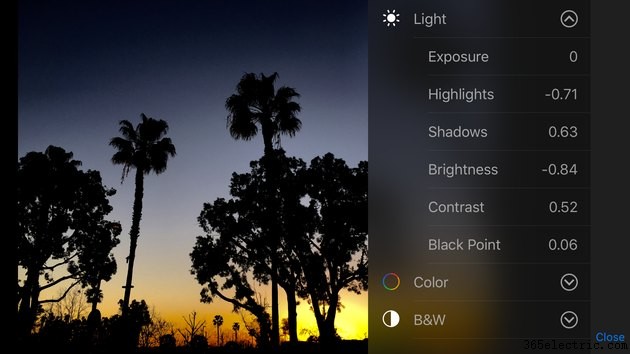
You can also use the cropping tool to crop and straighten an image; select from a handful of filters; and remove red-eye.

13. Don’t forget to use the buttons
The volume up and down buttons can both double as a way to take a shot (or burst of shots). By forgoing the camera shutter button on the front of the screen, you can keep a better grip on the phone itself—and therefore eliminate a source of motion. Consider other creative ways of stabilizing your phone while out and about, such as leaning the phone against a flat surface, or consider buying a mini-tripod such as the Joby GorillaPod ($29.95). And Apple's earbuds let you snap photos with the volume control, acting sort of like a wired remote control.

14. Use the timer to take selfies
The "selfie" has quickly become entrenched in our modern lexicon. While some phones and cameras have a so-called "selfie" mode, the iPhone keeps it simple and has an easy-to-access timer button. Tap on the timer (found at the top of the camera screen) to get a 3- or 10-second countdown before the camera will go off.
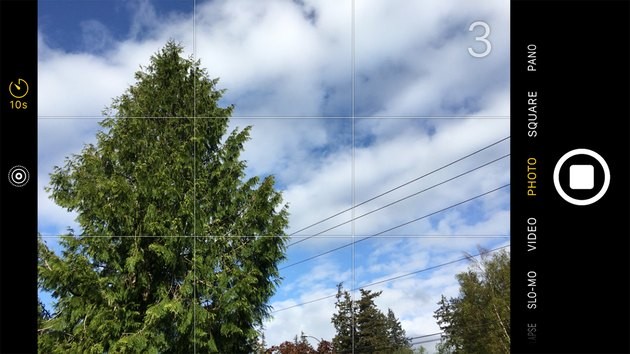
The timer is also convenient for rear-facing camera shots, particularly if you're shooting at night and trying to hold the camera phone as steady as possible.